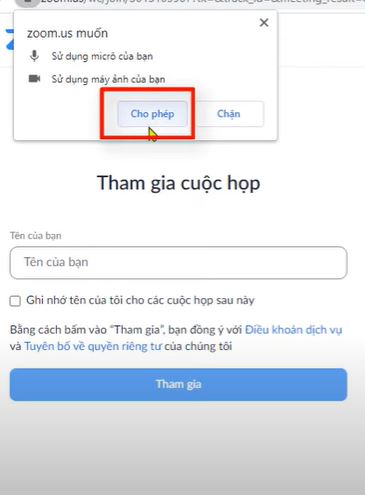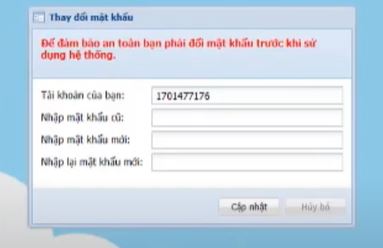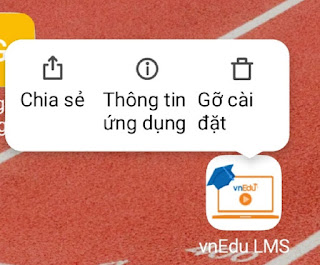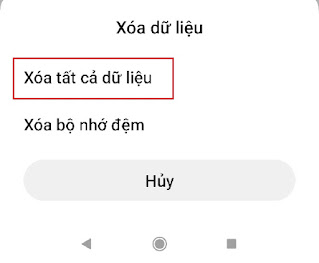Cách đăng nhập lms.vnedu năm học 2022 2023
Bài viết hướng dẫn cách đăng nhập website lms.vnedu và app vnedu lms, để giúp học sinh có thể học online và kiểm tra trên máy tính, điện thoại có kết nối mạng internet.
Cách đăng nhập lms.vnedu trên máy tính
Cách đăng nhập vào website lms.vnedu.vn
+ Đầu tiên, các bạn học sinh truy cập website https://lms.vnedu.vn/ nhấn vào nút "đăng nhập" ở góc phải bên trên trang website. Sau đó chọn đăng nhập bằng tài khoản VNEDU.
+ Học sinh sử dụng tài khoản và mật khẩu đã được cấp để đăng nhập vào tài khoản.
+ Sau khi đăng nhập vào LMS VNEDU, các học sinh sẽ thấy được thời khóa biểu của mình, học sinh lớp nào chỉ thấy được TKB của lớp đó.
Cách vào lớp học trên Lms Vnedu Vn
Để truy cập phòng học trên VNEDU LMS, học sinh nhấn vào "phòng học của lớp" và tiếp tục nhấn "Mở phòng học ảo" tiếp tục nhấn 'Mở bằng phần mềm Zoom' hoặc ' Mở trong tab mới' thì hệ thống sẽ tự động mở phần mềm.
Có 2 trường hợp, nếu chưa cài Zoom, thì các bạn học sinh nên nhấn vào mở trong tab mới sau đó các bạn sẽ được chuyển tới website của Zoom, nếu website hỏi bản về cho phép truy cập Camera và micro các bạn nhấn đồng ý là được.
Tiếp theo các bạn nhập tên của học sinh tại "tên của bạn", nhấn "Ghi nhớ" sau đó nhấn tham gia là được.
Trong trường hợp đã cài đặt Zoom trên máy tính, các bạn chỉ cần nhấn vào "Mở bằng phần mềm Zoom" và nhấp vào "Mở Zoom metting" là được.
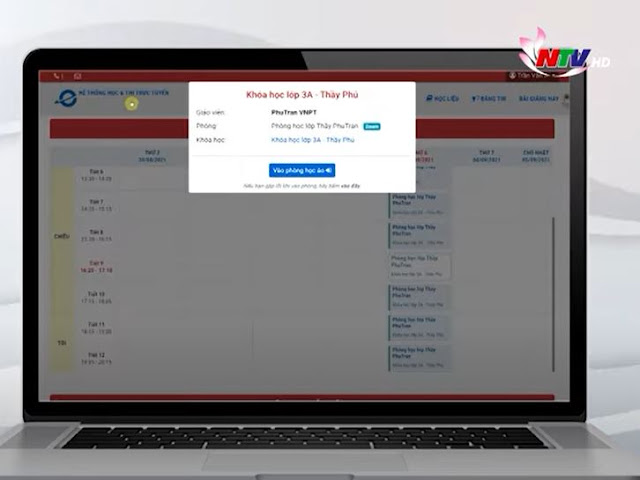 |
| Ảnh từ channel: Nghệ An TV |
Một số lưu ý cho học sinh khi đăng nhập để học online tại lms.vnedu.vn
+ Nên tải trực tiếp Zoom tại https://zoom.us/download để có chất lượng tốt nhất và có thể sử dụng được nhiều chức năng hơn.
+Nếu không thể đăng nhập được phòng học: học sinh nên đăng nhập vào hệ thống eLearning trước 5 phút để chắc chắn mình vào được, đồng thời để kiểm tra kết nối, micro, tai nghe.
+Âm thanh bị loạn, nhiều tạp âm: Đây là do quá nhiều mic đang bật cùng lúc, nên lẫn
tiếng từ quá nhiều nguồn. Thông thường để "Mute All" - tắt hết mic học sinh đi, chỉ để mic
giáo viên. Khi cho học sinh nào phát biểu thì thông báo cho giáo viên để "Unmute" học
sinh đó thôi.
+Âm thanh bị vang: Đây là do sử dụng loa ngoài. Nên sử dụng tai nghe kèm mic sẽ khắc
phục được việc này.
+Không nghe thấy âm thanh/hình ảnh: Kiểm tra lại mic/camera đã bật hay chưa; đã
Cách xem học liệu, bài tập trên LMS VnEdu
Cách xem các bài giảng trên LMS VNEDU
Tại trang chủ, nhấn vào mục "khóa học" > "khóa học của tôi", bên trái màn hình sẽ xuất hiện các bài giảng của học sinh và học sinh có thể bắt đầu học theo bài giảng đã có.
Cách xem và làm bài tập trên VNEDU LMS
Phần bài tập, trong phần bài học sẽ có các bài tập về nhà học sinh có thể nhấn vào để làm bài tập về nhà mà giáo viên đã giao, để trả lời câu hỏi từ giáo viên các học sinh kéo xuống phần dưới và nhấn vào "Nhập nội dung trả lời của bạn"
Có 2 cách trả lời là trực tiếp trên hệ thống và làm trên giấy sau đó chụp ảnh và tải lên hệ thống.
Làm bài kiểm tra ;
Để làm bài kiểm tra trên LMS VNEDU, các bạn học sinh nhìn vào bên trái của website sẽ thấy bài kiểm tra tại đó nếu giáo viên đã đưa lên bài kiểm tra. Để làm bài kiểm tra, học sinh nhấn vào bài kiểm tra và chọn mục "làm bài" bên góc phải bên trên.
Sau khi đã hoàn thành tất cả các câu hỏi, các học sinh nhấn vào "nộp bài" là được.
Cách đổi mật khẩu LMS VnEdu trên máy tính
Để đổi mật khẩu đăng nhập VNEDU LMS trên máy tính, các bạn truy cập đường dẫn website của trường mình hay lms.vnedu.vn, và chọn trường học của mình.
Tiếp theo, các bạn nhấn vào góc phải phía trên của trang website chổ tài khoản đăng nhập của bạn, sau đó chọn "Hồ sơ cá nhân".
Sau đó, các bạn kéo xuống bên dưới và chọn "cập nhật thông tin", bạn sẽ được chuyển tới 1 trang website khác. Các bạn tiếp tục nhấn vào phần đăng nhập nằm góc phải của trang web này. Lưu ý, chọn mục "giáo viên đăng nhập".
Nếu bạn không làm bước trên, các bạn có thể truy cập trực tiếp website :https://diendan.vnedu.vn/, chọn mục đăng nhập và chọn "Giáo viên đăng nhập". Các bạn nhập tài khoản và mật khẩn VNEDU của mình vào.
Tiếp theo, các bạn chọn "quản lý thông tin trường học". Lúc này trang web sẽ đưa các bạn tới nơi để tạo mật khẩu mới.
Phần tài khoản của bạn có sẵn, mục "nhập mật khẩu cũ" các bạn nhập lại mật khẩu của mình. 2 ô còn lại mật khẩu mới các bạn nhập lại 2 lần mật khẩu mới mà mình muốn tạo là được, sau đó nhấn "Cập nhật" là được.
Cách làm bài tập và nộp bài trên lms.vnedu.vn
+ Sau khi đã đăng nhập vào lms vnedu, tại trang chủ nhấn vào menu "khóa học" .
+ Các bạn có thể tìm tài liệu mình muốn thông qua tên giáo viên của mình. Nhập tên giáo viên tại ô "Tìm kiếm".
+ Khi thấy được khóa học, nhấp vào khóa học chọn "vào học". Tại menu bên phài website, các bạn sẽ thấy mục "Bài tập về nhà" nhấp vào đó.
Tại "Danh sách file đính kèm" các bạn học sinh nhấn vào là có thể tải câu hỏi và bài tập trên lms vnedu dưới dạng file doc về máy tính để xem và làm bài.
Sau khi đã xem và giải xong bài tập, quay lại trang website nhấp vào "nhập nội dung trả lời của bạn"
Học sinh xem và làm bài tập ngay trên file word sau đó đính kèm lên website bằng cách nhấn vào "kéo thả file..." và chọn đường dẫn tới file bài tập đã làm. Nhưng ô nội dung bạn vẫn không được để trống, bạn có thể thêm một số thông tin như : Gửi bài tập....
Cách sử dụng LMS VnEdu đối với phụ huynh :
Phụ huynh muốn xem kết quả học tập của con mình, chỉ cần nhấn vào "Tổng kết hóa học" góc dưới bên trái của website. Tại đây, phục huynh có thể thấy kết quả học tập của con em mình.
 |
| Ảnh từ channel: Nghệ An TV |
Cách đăng nhập app vnedu lms
Ngoài trên website, VNEDU LMS còn có thể sử dụng trên điện thoại, phụ huynh học sinh có thể tải ứng dụng VNEDU LMS cho Android và IOS tại :
Android : https://play.google.com/store/apps/details?id=com.vnptit.schoolelearning&hl=vi&gl=US
IOS : https://apps.apple.com/vn/app/vnedu-lms/id1501291334
Sau khi cài đặt, học sinh đăng nhập bằng tài khoản giáo viên cấp như trên. Sau đó mở ứng dụng và chọn lớp học là có thể tham gia lớp học trực tuyến.
Để làm bài tập về nhà và xem lại bài giảng học sinh nhấn vào biểu tượng 3 dấu gạch ngang bên phải góc trên của ứng dụng.
Đôi khi các em học sinh không thể đăng nhập vào được app vnedu lms để học hay làm bài kiểm tra, bài viết này sẽ hướng dẫn các bạn học sinh cách khắc phục lỗi không đăng nhập được vào app lms vnedu và cách khác thay thế để học và làm kiểm tra online.
Cách khắc phục lỗi không đăng nhập vào được app vnedu lms
Đầu tiên, tại icon của app vnedu lms các bạn nhấn và giữ 1 vài giây cho đến khi một bảng thông báo hiện lên.
Tiếp theo các bạn nhấn vào "thông tin ứng dụng", tiếp theo tại menu ứng dụng các bạn nhấn vào "xóa dữ liệu" ở menu bên dưới của điện thoại.
Các bạn nhấn vào "xóa tất cả dữ liệu". Lúc này app vnedu lms như được reset lại như ban đầu. Các bạn chỉ cần đăng nhập lại là được bình thường.
Nếu vẫn chưa đăng nhập được, thì đây có thể là lỗi hệ thông. Các bạn có thể chờ hoặc làm theo cách bên dưới
Cách khắc phục lỗi không vào vnedu lms bằng cách đăng nhập trực tiếp qua website lms vnedu
Nếu không sử dụng được app vnedu lms, các bạn có thể đăng nhập thẳng trên website của lms vnedu tại : https://lms.vnedu.vn/default/login
Sau đó, chọn đăng nhập bằng tài khoản vnedu, nhập tài khoản và mật khẩu của mình vào là có thể đăng nhập lms vnedu bình thường để thi hay học online
Cách khắc phục lỗi VNEDU LMS không hiện thời khóa biểu trên ứng dụng.
Đôi khi các học sinh không thấy được thời khóa biểu của mình trên ứng dụng VNEDU LMS . Để khắc phục phần này, các bạn học sinh đăng xuất tài khoản khỏi app Vnedu lms.
Tiếp theo, các học sinh cần hỏi giáo viên của mình địa chỉ website VNEDU của trường mình. Vì mỗi trường sẽ có địa chỉ website khác nhau.
Nếu đã biết được địa chỉ website vnedu của trường mình, các bạn truy cập vào webiste đó bằng điện thoại hay máy tính đều được.
Sau đó các bạn học sinh nhấn vào đăng nhập, phần tài khoản các bạn chọn đăng nhập bằng tài khoản VNEDU.
Sau khi đăng nhập thành công bằng tài khoản VNEDU, các bạn học sinh sẽ thấy được thời khóa biểu của mình.
Cách đổi mật khẩu VNEDU LMS trên ứng dụng lms.vnedu.vn
Để thay đổi mật khẩn VNDEU LMS trên ứng dụng, các bạn đăng nhập vào ứng dụng. Chọn mục "Cá nhân" sau đó chọn "Đổi mật khẩu"
Nhấn vào đổi mật khẩu, các bạn nhập mật khẩu cũ của mình tại ô thứ 1. Tại 2 ô thứ 2 và 3, các bạn nhập mật khẩu mới mà các bạn muốn thay đổi, sau đó nhấn "Đổi mật khẩu" là được.
Trong trường hợp bạn quên mật khẩu cũ đã có sẳn trên máy và muốn đổi lại mật khẩu mới, bạn cần liên hệ với GVCN của mình để cấp lại mật khẩu. Sau đó, các bạn dùng mật khẩu này để đổi mật khẩu mới cho tài khoản LMS VNEDU của mình.
Chúc các bạn thành công.